8 geriausi būdai, kaip pataisyti „Microsoft Teams“ didelį procesoriaus naudojimą sistemoje „Windows“.
Įvairios / / April 05, 2023
„Microsoft Teams“ yra puiki komandų bendradarbiavimo programa, iš anksto įdiegta sistemoje „Windows“. Tai leidžia vartotojams bendrauti, bendradarbiauti ar rengti vaizdo susitikimus. Deja, „Microsoft Teams“ programa kartais gali būti resursų šernas, sunaudodama daug daugiau procesoriaus išteklių, o tai gali sulėtinti jūsų kompiuterį.

Nors galite nepastebėti procesoriaus naudojimo padidėjimo, kai kompiuteris veikia tuščiąja eiga, tai gali trukdyti sklandžiai veikti kitoms programoms. Bet nesijaudinkite; išvardijome geriausius būdus, kaip padėti ištaisyti didelį Microsoft Teams procesoriaus naudojimą sistemoje Windows ir atkurti kompiuterio našumą.
1. Išjungti komandų automatinį paleidimą
Pagal numatytuosius nustatymus „Microsoft Teams“ yra sukonfigūruota taip, kad paleidžiama automatiškai, kai tik paleidžiate „Windows“ kompiuterį. Nors tai puikiai padeda sutaupyti laiko, tai padarius, programa gali sunaudoti daugiau procesoriaus išteklių fone.
Į sustabdyti „Microsoft“ komandų automatinį paleidimą, atlikite toliau nurodytus veiksmus:
1 žingsnis: Užduočių juostoje spustelėkite „Windows“ paieškos piktogramą ir įveskite Microsoft komandos. Spustelėkite Atidaryti, kad paleistumėte „Microsoft Teams“.

2 žingsnis: Spustelėkite trijų taškų meniu šalia savo profilio nuotraukos.

3 veiksmas: Kontekstiniame meniu spustelėkite Nustatymai.
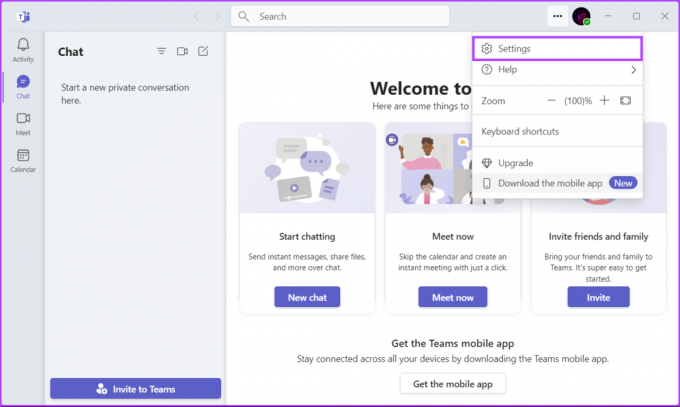
4 veiksmas: Pažymėkite parinktį Automatiškai paleisti programą spustelėdami šalia jos esantį žymės langelį.
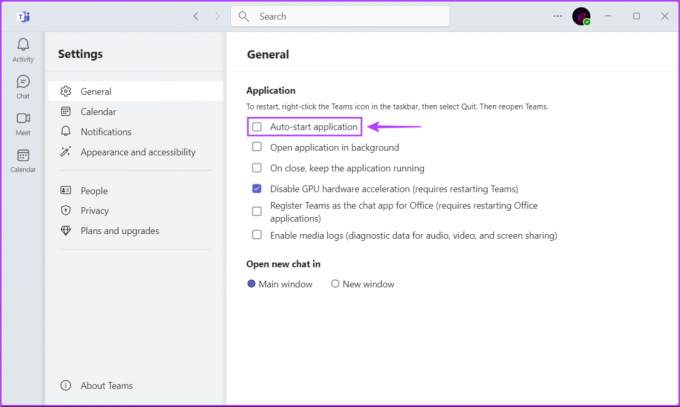
2. Atnaujinkite „Microsoft Teams“.
Gali būti, kad dėl „Microsoft Teams“ klaidos ji naudoja daugiau procesoriaus nei įprastai. Tokiais atvejais turėtumėte patikrinti, ar yra kokių nors naujų Microsoft Teams naujinimų, kurie galėtų ištaisyti klaidą.
Norėdami rankiniu būdu patikrinti, ar yra naujinimų Microsoft Teams, atlikite toliau nurodytus veiksmus.
1 žingsnis: Užduočių juostoje spustelėkite „Windows Search“ piktogramą ir įveskite Microsoft komandos. Spustelėkite Atidaryti, kad paleistumėte „Microsoft Teams“.

2 žingsnis: Spustelėkite trijų taškų meniu šalia savo profilio nuotraukos.

3 veiksmas: Pasirodžiusiame kontekstiniame meniu spustelėkite Nustatymai.
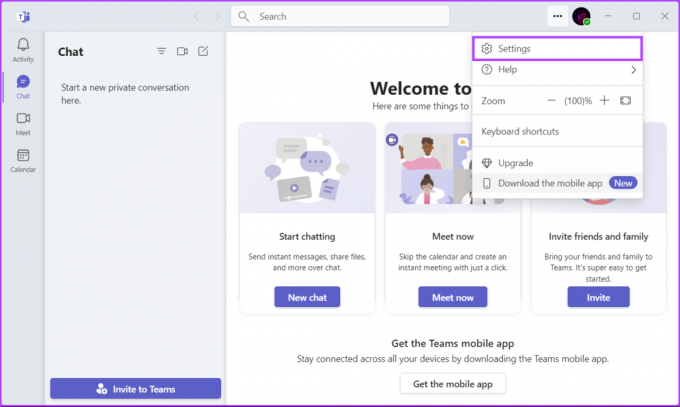
4 veiksmas: Kairėje šoninėje juostoje spustelėkite parinktį Apie komandas. Tada dešinėje srityje patikrinkite, ar įdiegta naujausia Teams versija.

3. Išjunkite animacijas Teams programoje
Nors Teams animacijos padidina bendrą programos vizualinį patrauklumą, dėl šių vaizdinių efektų gali padidėti Microsoft Teams procesoriaus naudojimas sistemoje Windows. Taigi, jei norite sumažinti procesoriaus naudojimą, „Teams“ rekomenduojama išjungti vaizdo efektus.
1 žingsnis: Užduočių juostoje spustelėkite „Windows Search“ piktogramą ir įveskite Microsoft komandos. Spustelėkite Atidaryti, kad paleistumėte „Microsoft Teams“.

2 žingsnis: Spustelėkite trijų taškų meniu šalia savo profilio nuotraukos.

3 veiksmas: Kontekstiniame meniu spustelėkite Nustatymai.
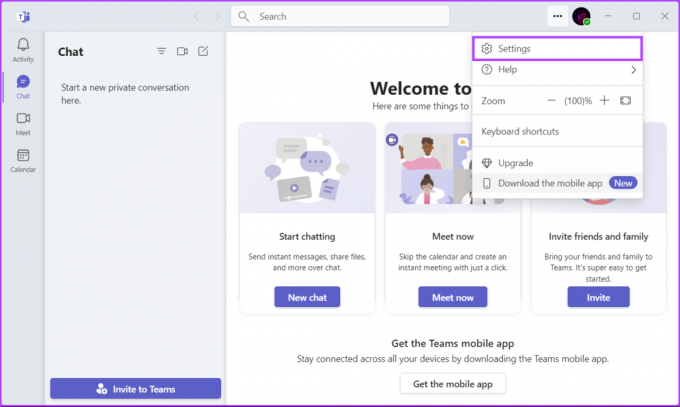
4 veiksmas: Šoninėje juostoje spustelėkite parinktį Išvaizda ir pritaikymas neįgaliesiems. Dešinėje srityje slinkite žemyn ir įjunkite jungiklį „Išjungti animacijas“.
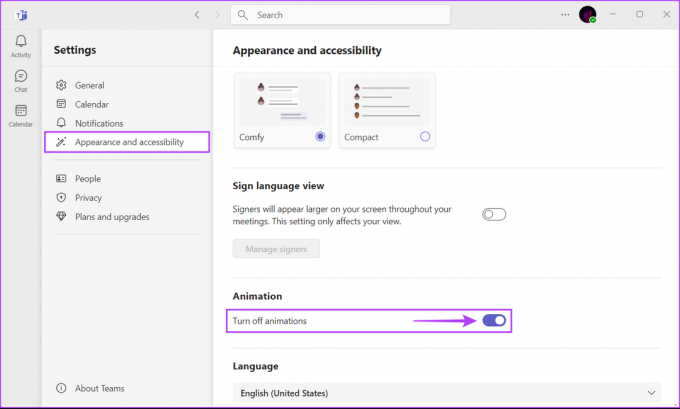
4. Išjungti skaitymo kvitus
Dar vienas sprendimas, galintis padėti sumažinti „Teams“ procesoriaus naudojimą, apima skaitymo kvitų funkcijos išjungimą. Yra žinoma, kad skaitymo kvitų funkcija, kuri vizualiai parodo, kai gavėjas skaito pranešimą, naudoja daugiau procesoriaus išteklių, ypač jei naudojate žemesnės klasės kompiuterį.
Norėdami išjungti skaitymo kvitus „Microsoft Teams“, atlikite toliau nurodytus veiksmus.
1 žingsnis: Užduočių juostoje spustelėkite „Windows“ paieškos piktogramą ir įveskite Microsoft komandos. Spustelėkite Atidaryti, kad paleistumėte „Microsoft Teams“.

2 žingsnis: Spustelėkite trijų taškų meniu šalia savo profilio nuotraukos.

3 veiksmas: Kontekstiniame meniu spustelėkite Nustatymai.
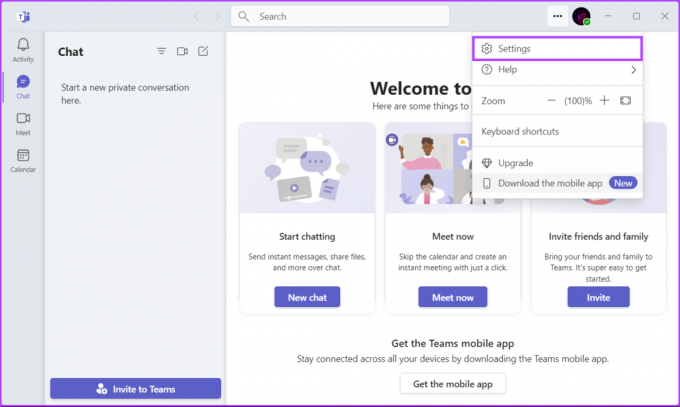
4 veiksmas: Kairėje šoninėje juostoje spustelėkite parinktį Privatumas. Tada dešinėje srityje slinkite žemyn ir išjunkite skaitymo kvitus perjungiklį.

5. Pašalinkite „Microsoft Teams“ talpyklą
Dėl per didelio talpyklos duomenų „Microsoft Teams“ gali naudoti daugiau procesoriaus išteklių nei įprastai. Jei niekada neišvalėte „Microsoft Teams“ talpyklos, rekomenduojama tai padaryti, kad programa būtų paleista iš naujo ir išspręstų nepalankias problemas.
Į išvalyti talpykloje saugomus duomenis Teams programoje Windows sistemoje atlikite šiuos veiksmus:
1 žingsnis: Uždarykite Teams programą, jei ji šiuo metu atidaryta. Tada paspauskite „Windows + R“ klavišus, kad atidarytumėte dialogo langą Vykdyti.
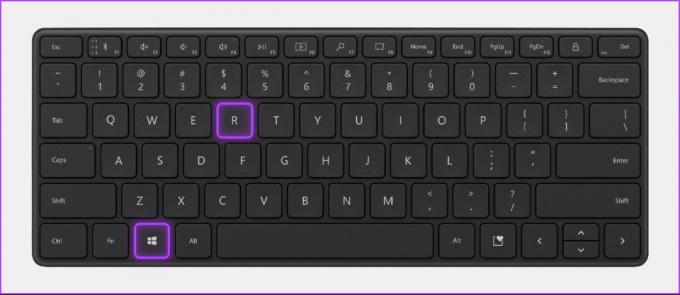
2 žingsnis: Įveskite arba nukopijuokite žemiau esantį tekstą į lauką ir paspauskite Enter.
%appdata%\Microsoft\teams

3 veiksmas: Atsidarius „File Explorer“ langui pasirinkite blob_storage, Cache, duomenų bazių, GPUCache ir Vietinės saugyklos aplankus.

4 veiksmas: Dabar įrankių juostoje paspauskite trynimo mygtuką.

6. Išjungti GPU aparatinės įrangos spartinimą
„Microsoft Teams“ programa naudoja GPU aparatinės įrangos spartinimą, kad pagerintų greitį ir našumą. Tačiau ši funkcija gali sunaudoti per daug apdorojimo galios, todėl „Microsoft Teams“ naudoja daug procesoriaus sistemoje „Windows“.
Jei norite to išvengti, „Teams“ turėsite išjungti GPU aparatinės įrangos spartinimą. Atlikite šiuos veiksmus:
1 žingsnis: Užduočių juostoje spustelėkite „Windows“ paieškos piktogramą ir įveskite Microsoft komandos. Spustelėkite Atidaryti, kad paleistumėte „Microsoft Teams“.

2 žingsnis: Spustelėkite trijų taškų meniu šalia savo profilio nuotraukos.

3 veiksmas: Kontekstiniame meniu spustelėkite Nustatymai.
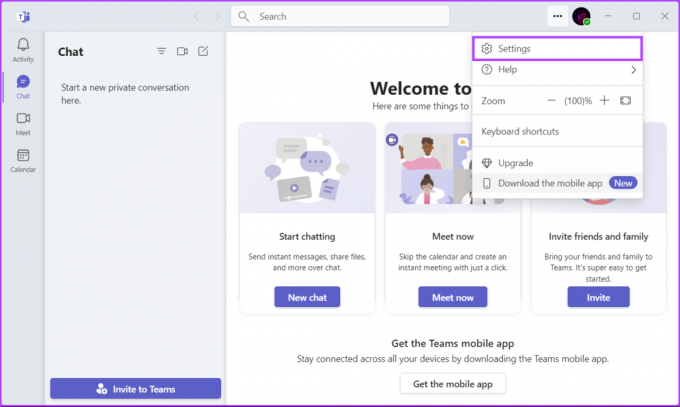
4 veiksmas: Likite skirtuke Bendra ir panaikinkite žymės langelio „Išjungti GPU aparatinės įrangos spartinimą“ žymėjimą.

7. Pataisykite arba iš naujo nustatykite „Microsoft Teams“.
Dažnai Microsoft Teams gali neveikti taip, kaip tikėtasi, jei ji pasenusi arba jos konfigūracijos failai sugadinti. Laimei, „Windows“ leidžia greitai pataisyti arba iš naujo nustatyti programas be vargo ir padėti išspręsti tokias problemas.
Norėdami iš naujo nustatyti arba pataisyti „Microsoft Teams“ programą, atlikite toliau nurodytus veiksmus.
1 žingsnis: Paspauskite Windows + I klavišus, kad atidarytumėte nustatymų programą.
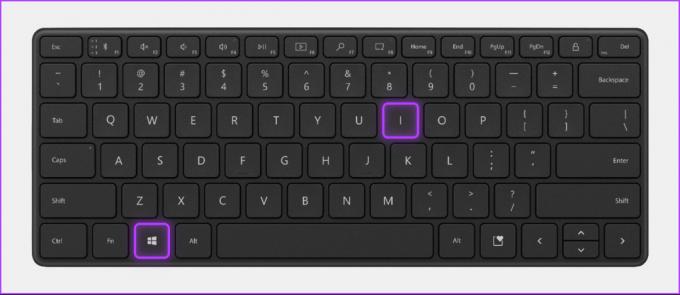
2 žingsnis: Atsidarius nustatymų programai, kairėje šoninėje juostoje spustelėkite parinktį Programos.
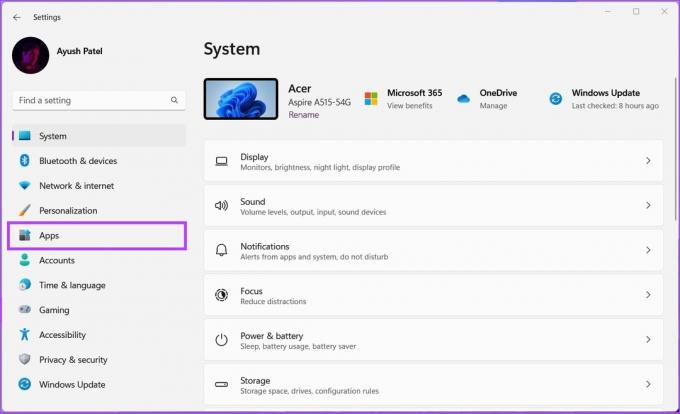
3 veiksmas: Programų puslapyje spustelėkite parinktį, kuri sako Įdiegtos programos dešinėje srityje.
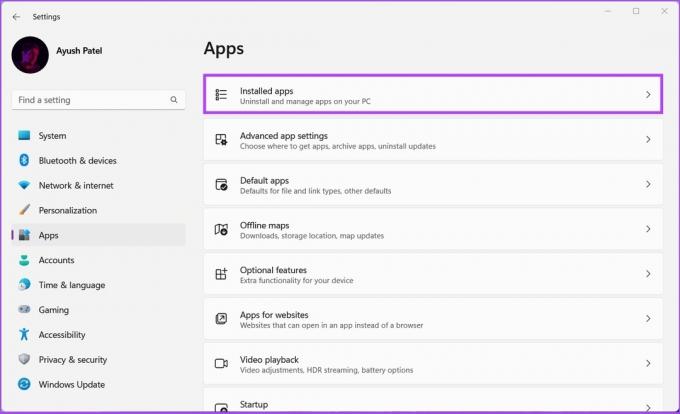
4 veiksmas: Tipas Microsoft komandos viršuje esančiame paieškos laukelyje.

5 veiksmas: Paieškos rezultatuose spustelėkite horizontalų trijų taškų meniu šalia Microsoft Teams. Tada pasirinkite Išplėstinės parinktys.

6 veiksmas: Skiltyje „Microsoft Teams“ išplėstinės parinktys slinkite žemyn ir spustelėkite mygtuką Taisyti. Jei taisymas nepadeda, spustelėkite nustatymo iš naujo mygtuką.
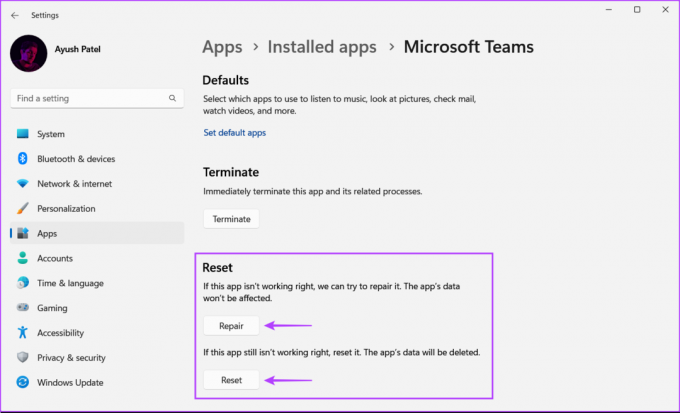
Po to „Windows“ bandys pataisyti arba iš naujo nustatyti programą ir šalia spustelėjo mygtuko parodys varnelę, nurodant, kad procesas baigtas.
8. Iš naujo įdiekite „Microsoft Teams“.
Jei nė vienas iš pirmiau minėtų sprendimų neveikia, gali kilti problemų, susijusių su „Teams“ diegimu, dėl kurios sunaudojama daugiau procesoriaus išteklių nei įprastai. Tokiais atvejais galite pašalinti Microsoft Teams ir įdiekite jį iš naujo nuo nulio. Štai kaip tą patį galite padaryti „Windows“ kompiuteryje:
1 žingsnis: Paspauskite Windows + I klavišus, kad atidarytumėte nustatymų programą.
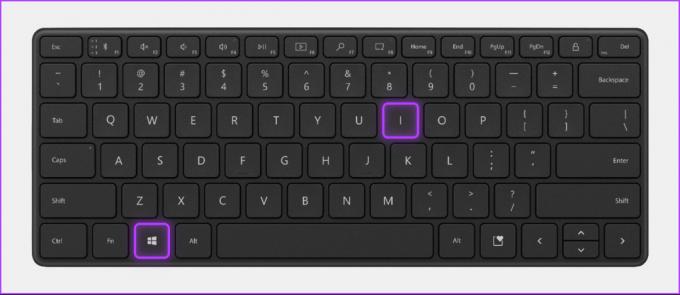
2 žingsnis: Atsidarius nustatymų programai, kairėje šoninėje juostoje spustelėkite parinktį Programos.
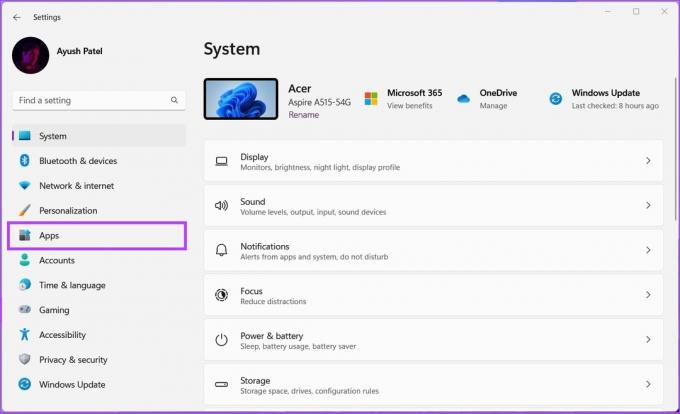
3 veiksmas: Programų puslapyje dešinėje srityje spustelėkite parinktį Įdiegtos programos.
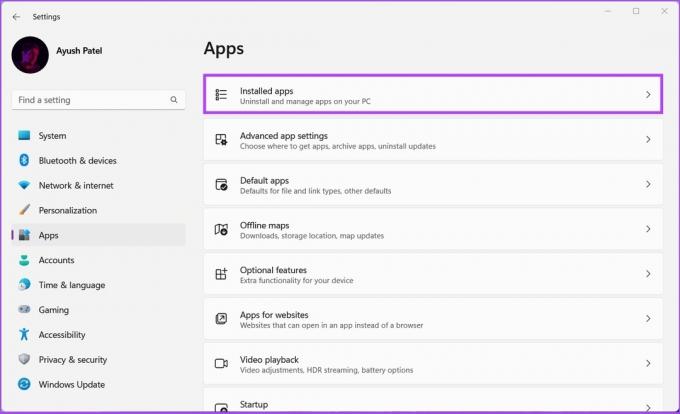
4 veiksmas: Tipas Microsoft komandos viršuje esančiame paieškos laukelyje.

5 veiksmas: Paieškos rezultatuose spustelėkite horizontalų trijų taškų meniu šalia Microsoft Teams. Tada pasirinkite Pašalinti.
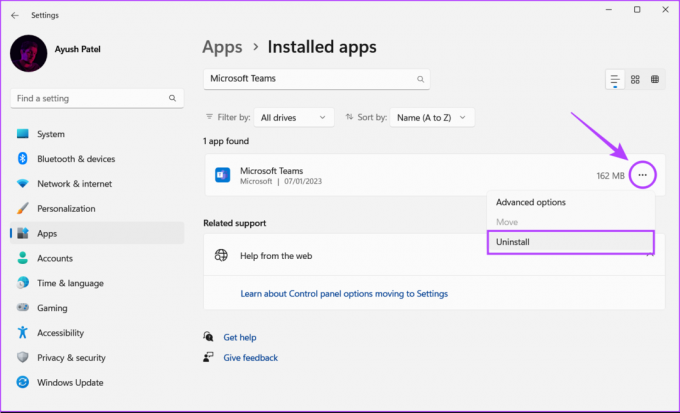
6 veiksmas: Spustelėkite toliau esantį atsisiuntimo mygtuką, kad atsisiųstumėte ir įdiegtumėte „Microsoft Teams“ sistemoje „Windows 11“.
Atsisiųskite „Microsoft Teams“, skirtą „Windows“.
Kontroliuokite procesoriaus naudojimą
Dėl aukščiau paminėtų sprendimų galite lengvai ištaisyti „Microsoft Teams“ didelį procesoriaus naudojimą sistemoje „Windows“. Tai padės užtikrinti, kad jūsų kompiuteryje ir toliau veiktų kitos svarbios programos, net jei „Microsoft Teams“ veikia fone.



